科研绘图通常需要批量形成多幅图形,强大的ggplot2可以帮助我们高效绘制图形,但在多个子图的组合上仍然不太给力。我在连续不断的踩坑中摸索出了2个比较简便的方法,在这里记录和分享给大家,希望能对大家有所帮助~
1. 数据
用R语言自带的iris鸢尾花数据集为例来进行展示。
首先,我们可以用head()查看一下数据的主要内容。
head(iris)
Sepal.Length Sepal.Width Petal.Length Petal.Width Species
1 5.1 3.5 1.4 0.2 setosa
2 4.9 3.0 1.4 0.2 setosa
3 4.7 3.2 1.3 0.2 setosa
4 4.6 3.1 1.5 0.2 setosa
5 5.0 3.6 1.4 0.2 setosa
6 5.4 3.9 1.7 0.4 setosa
可以发现,前4个变量是数值型,最后1个变量是字符型。
2. 方法
2.1 par()+multiplot()
如果我们输出少于3张,并且不能循环跑的图(比如说有很多特定的参数要挨个调整,或者不同类型的图的组合),用par()画图,multiplot()拼图比较方便。
这里我将两张不同类型的图组合在一起,方便大家理解。
第一张图是散点图,以iris数据集的第1个变量(Sepal.Length)作为因变量,第2个变量(Sepal.Width)为自变量绘制的;第二张图是柱状图,展示了不同品种的Sepal.Length。
代码如下:
library(ggplot2)
mainDir <-"C:/CSDN/R语言/" # 图片的储存位置
labels <- colnames(iris) # 获取iris数据集的列名
# 开始画图
plot.layout = c(1,2) # 确定好行和列
windows(width = 10, height = 5) # 确定好宽和高
par(mfrow = plot.layout)
# 散点图
p1 <- ggplot(data =iris,aes(x=iris[,2], y=iris[,1]))+
geom_point(alpha = 0.5,size = 8)+
geom_smooth(size=2,method=lm,se=FALSE)+
labs(x = labels[2], y = labels[1])+
theme_bw() + theme(panel.grid=element_blank(),
legend.position="none",
axis.title.x = element_text(size = 16),
axis.title.y = element_text(size = 16),
axis.text.x = element_text(size = 14,colour = 'black'),
axis.text.y = element_text(size = 14,colour = 'black'))
# 柱状图
p2 <- ggplot(data =iris, aes(x=iris[,1], y=iris[,5]))+
geom_bar(stat="identity",fill="steelblue",width = 0.6)+
labs(x = labels[1], y = labels[5])+
coord_flip()+
theme_bw() + theme(panel.grid=element_blank(),
legend.position="none",
axis.title.x = element_text(size = 16),
axis.title.y = element_text(size = 16),
axis.text.x = element_text(size = 14,colour = 'black'),
axis.text.y = element_text(size = 14,colour = 'black'))
# 将两张图拼在一起,这里有两种方法
Rmisc::multiplot(p1,p2,cols=2)
# ggpubr::ggarrange(p1, p2, ncol=2, nrow=1)
# 储存,注意这里不能用ggsave()
savePlot(filename = paste(mainDir,'plot'),type = "jpg")
savePlot(filename = paste(mainDir,'plot'),type = "pdf")
dev.off()
得到这样的组合图:

PS: 直接输出的jpg图片可能比较糊,所以我会再输出一个pdf格式的图,之后在AI里也更好调整。
2.2 lapply()+cowplot()
对于参数一致并且数量非常多的图,我们可以用lapply批量做图,再用cowplot拼图。
这里我批量做了3个散点图给大家演示:iris的第1个变量(Sepal.Length)为因变量,第2~4个变量为自变量,代码如下:
library(ggplot2)
mainDir <-"C:/CSDN/R语言/" # 图片的储存位置
labels <- colnames(iris) # 获取iris数据集的列名
# 做图
my_plot <- function(i){
ggplot(data =iris,aes(x=iris[,i], y=iris[,1]))+
geom_point(alpha = 0.5,size = 8)+
geom_smooth(size=2,method=lm,se=FALSE)+
labs(x = labels[i], y = labels[1])+
theme_bw() + theme(panel.grid=element_blank(),
legend.position="none",
axis.title.x = element_text(size = 16),
axis.title.y = element_text(size = 16),
axis.text.x = element_text(size = 14,colour = 'black'),
axis.text.y = element_text(size = 14,colour = 'black'))
}
my_list <- lapply(2:4, my_plot)
lapply可以把一个个绘图对象保存到一个列表。
我们先定义了一个绘图函数my_plot,其中i是我们的自变量(iris的第2~4列),其他参数均保持不变。
再根据lapply的描述:lapply(X, Fun),X是一个向量或表达式对象,Fun是函数。将X=2:4, Fun=my_plot填进去,得到如下列表:
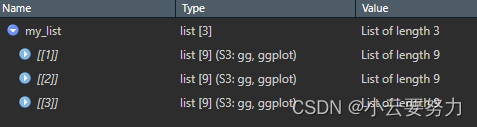
接着我们再用cowplot将这一个个对象组合起来:
# cowplot拼图
p <- cowplot::plot_grid(plotlist = my_list, # 列表
nrow = 1, ncol = 3, # 设置行列
labels = "auto",label_size = 20, # 设置标签
scale = c(0.9)) # 为了美观,缩放一下图
p
# 输出jpg和pdf
cowplot::save_plot(paste(mainDir,'myplot.jpg',sep=""),
p,
base_height = 5,
base_width = 15)
cowplot::save_plot(paste(mainDir,'myplot.pdf',sep=""),
p,
base_height = 5,
base_width = 15)
最后就会得到我们的组合图啦

怎么样,是不是非常简单?
更复杂的方法
其实更优雅、更快速的方法是使用管道。
library(magrittr)
library(cowplot)
my_cow <- lapply(2:4, my_plot) %>%
plot_grid(plotlist = ., nrow = 1, ncol = 3,
labels = "auto",label_size = 20,
scale = c(0.9)) %>%
save_plot(paste(mainDir,'pplot.jpg',sep=""), .,
base_height = 5,
base_width = 15)
如果大家觉得有用的话,不要忘记点赞收藏关注我呀~ 会持续更新R语言可视化相关干货:)






















 993
993











 被折叠的 条评论
为什么被折叠?
被折叠的 条评论
为什么被折叠?








